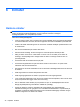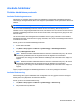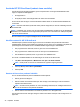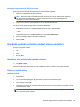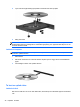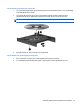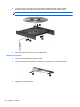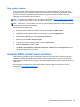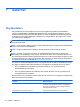HP Notebook Reference Guide
Använda HP 3D DriveGuard (endast vissa modeller)
HP 3D DriveGuard skyddar hårddisken genom att parkera den och stoppa all dataaktivitet under
någon av följande omständigheter:
●
Du tappar datorn.
● Du flyttar på datorn med stängd skärm när datorn drivs med batteri.
En kort stund efter att någon av dessa händelser inträffar återför HP 3D DriveGuard hårddisken till
normal drift.
OBS! Eftersom SSD-diskar (solid-state drives) saknar rörliga delar, är det inte nödvändigt med HP
3D DriveGuard.
OBS! Hårddiskar i den primära och den sekundära hårddiskplatsen skyddas av HP 3D DriveGuard.
Hårddiskar som installerats i dockningsenheter (tillval) eller som är anslutna till en USB-port skyddas
inte av HP 3D DriveGuard.
Mer information finns i programvaruhjälpen till HP 3D DriveGuard.
Identifiera status för HP 3D DriveGuard
Hårddisklampan på datorn ändrar färg för att visa att en hårddisk i den primära eller sekundära
hårddiskplatsen (endast vissa modeller) är parkerad. Du kan avgöra om en hårddisk är skyddad eller
parkerad genom att använda ikonen i meddelandefältet längst till höger i aktivitetsfältet.
●
Om programvaran är aktiverad, visas en grön bock över hårddiskikonen.
●
Om programvaran är inaktiverad, visas ett rött kryss över hårddiskikonen.
●
Om hårddisken är parkerad, visas en gul måne över hårddiskikonen.
Om ikonen i meddelandefältet inte är aktiverad gör du så här för att aktivera den:
1. Välj Start > Kontrollpanelen > Maskinvara och ljud > HP 3D DriveGuard.
OBS! Klicka på Ja om Kontroll av användarkonto uppmanar dig att göra detta.
2. Klicka på Visa på raden Ikon i systemfältet.
3. Klicka på OK.
Hantera ström med en parkerad hårddisk
Om HP 3D DriveGuard har parkerat hårddisken händer följande:
●
Datorn går inte att stänga av.
●
Datorn kommer inte att starta strömspar- eller viloläge, med undantag för vad som beskrivs i
följande informationsavsnitt.
OBS! Om datorn körs på batteri och når en kritiskt låg batterinivå, kan viloläget initieras även
om HP 3D DriveGuard har parkerat hårddisken.
●
Datorn aktiverar inte batterilarm som ställts in på fliken Larm i Energialternativ.
HP rekommenderar att du antingen stänger av datorn eller startar strömspar- eller viloläge innan du
flyttar den.
44 Kapitel 6 Enheter